
Statistika järgi on üle poole maailma elanikkonnast kakskeelsed. Olenemata sellest, kas õpite uut keelt või valdate mitut keelt, on kasulik teada, kuidas klaviatuuri vahetada. Lisaks klaviatuuri digitaalsele vahetamisele võib abiks olla füüsiliste juhendite (nt klaviatuurikleebiste ja klaviatuurikaante) kasutamine.
Seotud: Kuidas siduda ja kasutada Bluetooth-hiirt, puuteplaati ja maagilist klaviatuuri oma iPadiga
Hüppa:
- Kuidas lisada Maci klaviatuuri keelt
- Kuidas keelte vahel vahetada
- Kasutage klaviatuuri katet
- Sülearvuti klaviatuuri kleebised
- Eraldi pistikprogramm või Bluetoothi klaviatuur
Apple pakub laias valikus klaviatuure, mida saab teie seadmele lisada. Paljud keelepõhised klaviatuurid pakuvad isegi erinevaid valikuid. Näiteks inglise keele all saab kasutada kaasaegset QWERTY-klaviatuuri, Colemak-klaviatuuri, Dvoraki klaviatuuri või mõnda riigipõhist alternatiivi.
- Klõpsake nuppu Apple'i nupp.

- Valige Süsteemi eelistused.
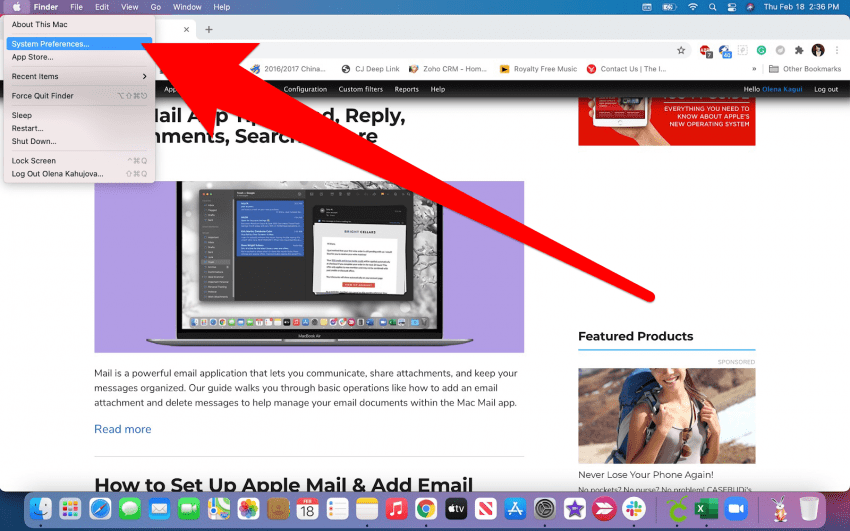
- Kliki Klaviatuur.
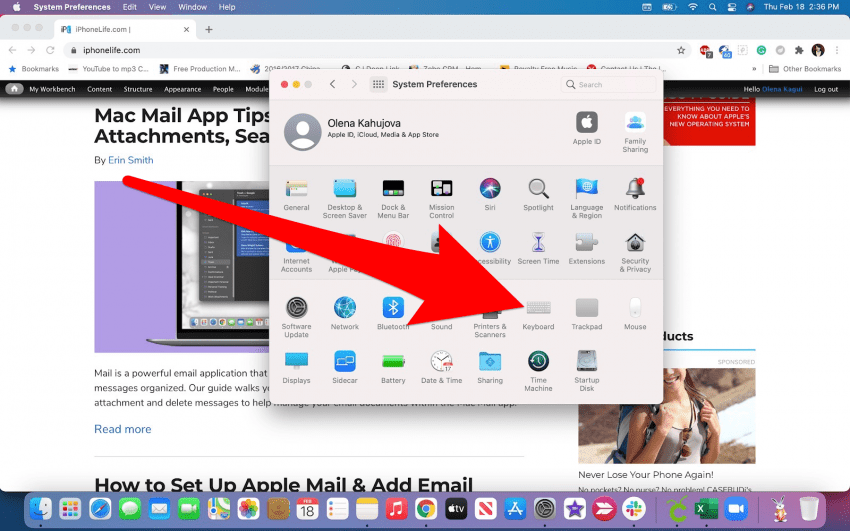
- Minema Sisendallikad.
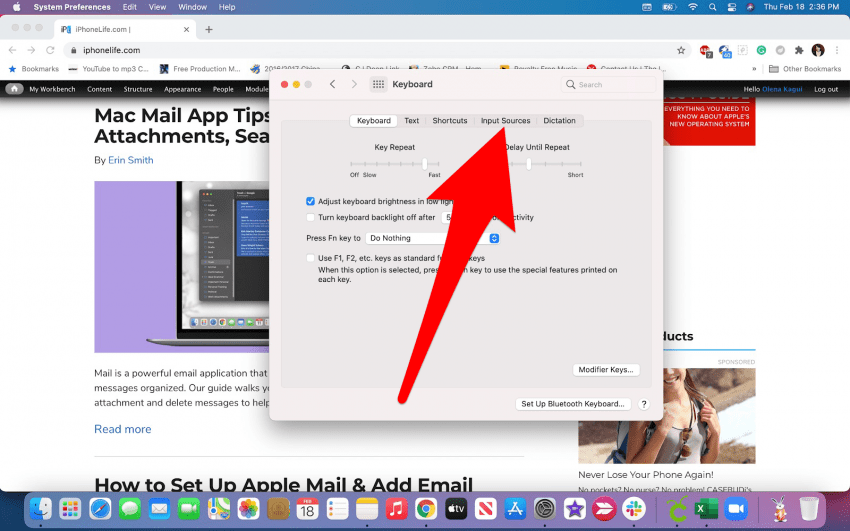
- Klõpsake nuppu plussikooni.
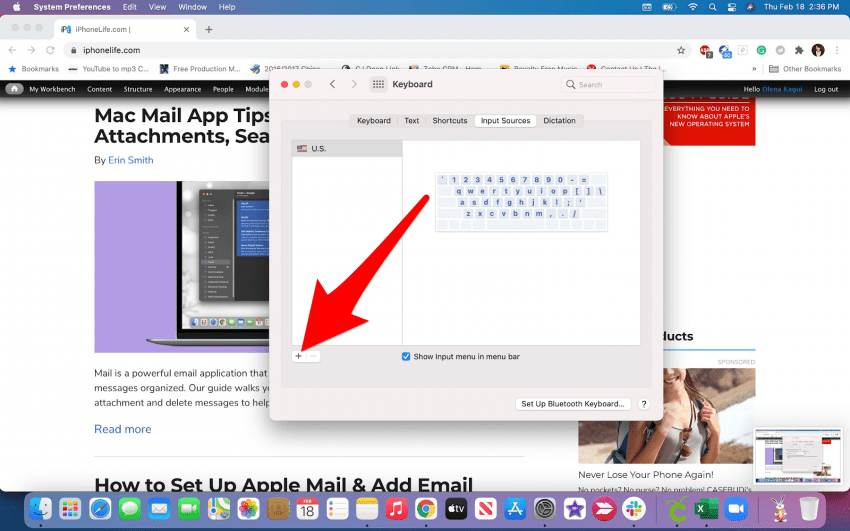
- Valige keel, mida soovite lisada.
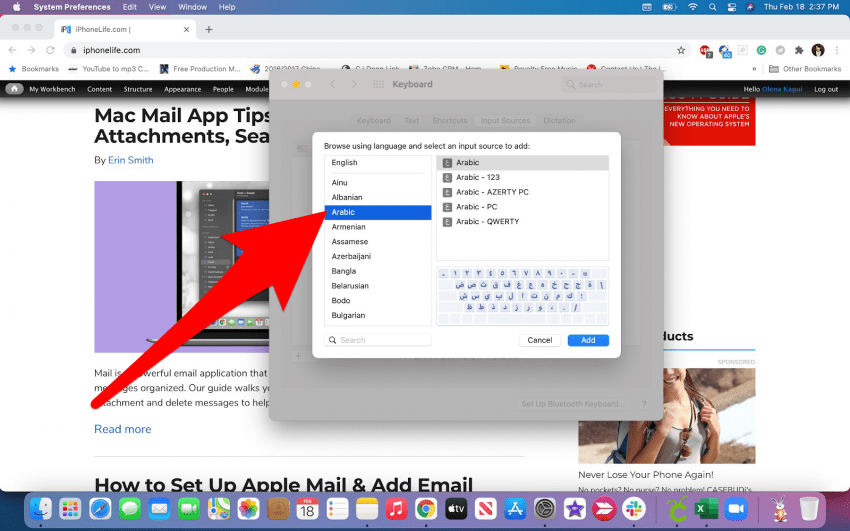
- Valige Lisama.
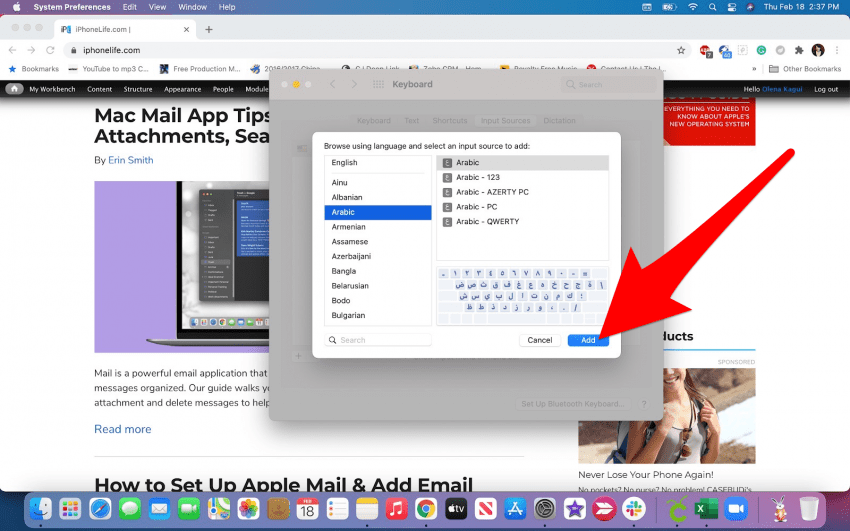
Saate oma Macile lisada mitu erinevat klaviatuuri. Näiteks võib teil olla inglise klaviatuur, araabia klaviatuur ja vene klaviatuur. Maci klaviatuuride kohta lisateabe saamiseks registreeruge meie tasuta kasutajaks Päeva vihje uudiskiri.
Me kõik teame, kui masendav võib olla Apple'i klaviatuuriseadetega tegelemine. (Kõik on kunagi proovinud sõnastikupõhise tekstisõnumi väljalülitamine?)Klaviatuuriseadetesse sisenemine võib olla masendav iga kord, kui soovite keelt vahetada. Kui töötate sageli erinevates keeltes dokumentidega, saate selle automaatselt valida lülituge dokumendi sisendallikale Lihtsalt märkige ruut klaviatuuri vahekaardil Sisestusallikad seaded.
Kui vahetate keeli sagedamini ja samas dokumendis, saate selle asemel kasutada kiirklahvi. Kasutatava keele valimiseks vajutage korraga nuppe Control ja Space.
Klaviatuuri keele muutmine võimaldab teil sisestada mõne muu tähestiku. Siiski näete oma füüsilisel klaviatuuril endiselt tavalist QWERTY-kirja. Võimalik ja ekstra muljetavaldav on kõike pähe õppida ja trükkida ilma vaatamata. Või võite elu hõlbustamiseks hankida klaviatuurikatte.
Silikoonist klaviatuurikatted on suurepärased, kuna need on üliõhukesed. Neid saab peale kanda ja eemaldada sekunditega. Lisaks praktilisusele hoiavad need klaviatuuri puhtana. Kui ostate ringi, võite leida ilusaid või lihtsaid läbipaistvaid kujundusi, millel on ainult tähestik.
Plussid:
- Odav
- Lihtne peale kanda ja eemaldada
- Kaitseb teie klaviatuuri
- Võib olla dekoratiivne
Miinused:
- Võib võtta Maci elegantsi
- Mitte universaalsed, need on mudelipõhised
- Saab kasutada ainult kahte keelt korraga
Teine suurepärane lahendus on läbipaistvad tähtede või sümbolitega kleebised. Kui tähed või märgid ei kattu, saate kleebiseid isegi kihistada, et näha korraga mitut tähestikku.
Plussid:
- Odav
- Saab kihistada mitu tähestikku
- See säilitab klassikalise klaviatuuri esteetika
- Universaalne
Miinused:
- Raske peale kanda ja eemaldada
- Mõne aja pärast võib see maha kooruda
Lõpuks on Maciga ühenduse loomiseks võimalik hankida ka eraldi klaviatuur erinevas tähestikus. Teise (või kolmanda) keele jaoks saate kasutada Bluetoothi klaviatuuri või tavalist pistikklaviatuuri.
Plussid:
- Saate valida oma lemmikklaviatuuri, nt ergonoomilise
- See ei muuda jäädavalt teie Maci klaviatuuri
- Lihtne ühendada ja lahti ühendada
- Universaalne
Miinused:
- Kallis
- Pole ruumisäästlik
- Tüütu vahetada
- Kohmakas esteetika
- Pole nii kaasaskantav
Klaviatuuri keele muutmise teadmine on kasulik, kui valdate mitut keelt. Sisestuskeele digitaalne lisamine võimaldab teil sisestada muid tähestike. Küll aga aitab kaasa füüsilised juhendid, nagu klaviatuurikleebised ja klaviatuurikaaned. Need aitavad teil tõhusalt ja enesekindlalt töötada erinevate keeltega.